如何找到最大的3个值的平均值从去年5个价值观在Microsoft Excel 2010
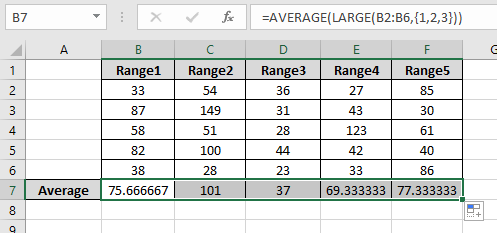
在本文中,我们将学习如何在Microsoft Excel 2010中从最近的5个值中查找最大的3个值的平均值。
方案:
在处理数据时,我们需要获取具有标准值的数字的平均值。为什么标准值会导致结果有所不同。考虑到这种情况,我们需要提取最近3个月或最近3年数据的平均值。在那里我们可以使用这个公式。
了解如何解决问题。
公式语法:
要获得列表中的前3个值,我们将使用LARGE函数。
链接:/ logical-formulas-excel-large-function [LARGE function]从值范围中的最大值开始返回第k个最大值。
语法:
注意:它将返回#NUM!如果k大于范围内的值数,则发生错误。
|
=LARGE ( array, k ) |
AVERAGE函数获取数组并返回该数组的平均值或平均值。
语法:
|
= AVERAGE ( number1 , number2 ,… ) |
让我们使用以上函数制作公式:
首先,我们将使用LARGE函数对数组进行过滤,然后将结果反馈给AVERAGE函数。
语法:
上面的公式从数组中获取第一大,第二大和第三大的值,并将其馈送到AVERAGE函数以获取结果。更改大括号内的值将更改结果。
|
= AVERAGE ( LARGE ( array , \{ 1 , 2, 3 } ) ) |
示例:
所有这些可能会使您难以理解。让我们通过一个示例来了解如何使用该函数。这一切可能会令人困惑。因此,让我们在示例中使用该公式以进一步了解它。
这里我们有5个数字范围,我们需要找到所有范围的前3个值的平均值。
我们需要使用以下公式
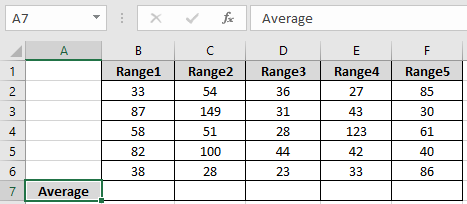
来找到平均值===使用公式:
|
= AVERAGE ( LARGE ( B2:B6 , \{1 , 2 , 3 } ) ) |
说明:
LARGE函数获取范围的前3个值(B1:B6)。大函数返回值\ {87,82,58}。现在,使用AVERAGE函数
计算这些值的AVERAGE如您所见,该公式返回第一个数组的平均值。现在,在Ctrl中使用Ctrl + R或向右拖动选项,将相同的公式用于其他范围。
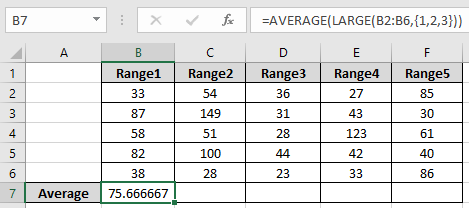
在这里,我们得到所有范围的平均值。
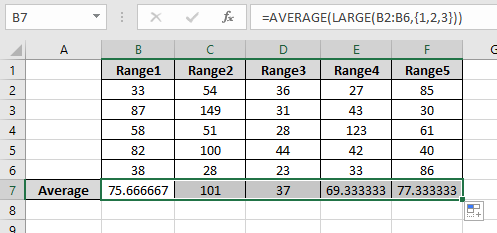
这是有关使用该公式的所有观察注意事项。
注意:
。该函数返回#VALUE!如果没有值与给定标准匹配,则返回标准。
。接受公式内部的不同条件,例如等于(=),小于(<),小于或等于(⇐),大于或等于(> =),大于(>)且不等于(<>)。
通过这种方式,我们学习了如何在Microsoft Excel 2010中从最后5个值中查找最大的3个值的平均值。您可以在Excel 2016、2013和2010中使用这些函数。查找有关数学运算和公式化的更多文章,并附带其他条件。如果您喜欢我们的博客,请在Facebook上与您的朋友分享。
您也可以在Twitter和Facebook上关注我们。我们希望收到您的来信,请让我们知道我们如何改进,补充或创新我们的工作,并为您做得更好。写信给我们[email protected]
相关文章
`link:/ logic-formulas如何突出显示单元格在平均值以上和以下[如何突出显示高于或低于平均值的单元格]“:使用Excel中的条件格式。
忽略平均值中的零:使用Excel中的AVERAGEIF函数计算忽略零的数组中的平均值。
计算加权平均值:使用Excel中的SUMPRODUCT函数查找具有不同权重的值的平均值。
列表之间的平均差异:计算两个不同列表的平均值之间的差异。了解有关如何使用基本数学平均值公式计算平均值的更多信息。
`link:/ mathematical-functions-average-numbers-if-not-blank-in-excel [如果不是Excel中为空白,则为平均数]’:如果单元格在Excel中为非空白,则提取平均值。
excel列表中前3个分数的平均数]:找出标准最高的数字的平均值Excel列表中的3个数字
热门文章:
链接:/ tips-if-condition-in-excel [如何在Excel中使用IF函数]:Excel中的IF语句检查条件,如果条件为TRUE,则返回一个特定值;如果为FALSE,则返回另一个特定值。
如何在Excel中使用VLOOKUP函数:这是excel中最常用和最受欢迎的函数之一,用于从不同范围查找值和床单。
如何在Excel中使用COUNTIF函数:使用此惊人的函数对带有条件的值进行计数。您无需过滤数据即可计算特定值。 Countif功能对于准备仪表板至关重要。
如何在Excel中使用SUMIF函数:这是另一个仪表板必需的功能。这可以帮助您汇总特定条件下的值。